مواد
لڪائڻ
توھان جي ميڪ تي اسڪرين کي ڪيئن رڪارڊ ڪجي
توهان ڪري سگهو ٿا وڊيو رڪارڊنگ پوري اسڪرين جي يا صرف ان جو هڪ چونڊيل حصو.
اسڪرين شاٽ ٽول بار استعمال ڪريو

جي طرف view اسڪرين شاٽ ٽول بار ۾، انھن ٽن ڪنجين کي گڏ ڪريو: شفٽ، ڪمانڊ، ۽ 5. توھان ڏسندا آن اسڪرين ڪنٽرولس پوري اسڪرين کي رڪارڊ ڪرڻ لاءِ، اسڪرين جي چونڊيل حصي کي رڪارڊ ڪرڻ، يا ھڪڙي تصوير کي پڪڙڻ توهان جي اسڪرين مان:

پوري اسڪرين کي رڪارڊ ڪريو
- ڪلڪ ڪريو
 اسڪرين ڪنٽرولز ۾. توھان جو پوائنٽر ھڪڙي ڪئميرا ڏانھن تبديل ڪري ٿو
اسڪرين ڪنٽرولز ۾. توھان جو پوائنٽر ھڪڙي ڪئميرا ڏانھن تبديل ڪري ٿو  .
. - انهي اسڪرين کي رڪارڊ ڪرڻ شروع ڪرڻ لاءِ ڪنهن به اسڪرين تي ڪلڪ ڪريو، يا آن اسڪرين ڪنٽرولز ۾ رڪارڊ تي ڪلڪ ڪريو.
- رڪارڊنگ کي روڪڻ لاءِ ، ڪلڪ ڪريو
 مينيو بار ۾. يا پريس ڪريو Command-Control-Esc (Escape).
مينيو بار ۾. يا پريس ڪريو Command-Control-Esc (Escape). - ٿمب نيل کي استعمال ڪريو ڪٽڻ، شيئر ڪرڻ، محفوظ ڪرڻ، يا ٻيا عمل وٺڻ.
اسڪرين جي چونڊيل حصي کي رڪارڊ ڪريو
- ڪلڪ ڪريو
 اسڪرين ڪنٽرولز ۾.
اسڪرين ڪنٽرولز ۾. - رڪارڊ ڪرڻ لاءِ اسڪرين جي علائقي کي چونڊڻ لاءِ ڇڪيو. سڄي چونڊ کي منتقل ڪرڻ لاء، چونڊ جي اندر مان ڇڪيو.
- رڪارڊنگ شروع ڪرڻ لاءِ، ڪلڪ ڪريو رڪارڊ تي اسڪرين ڪنٽرول ۾.
- رڪارڊنگ کي روڪڻ لاءِ ، ڪلڪ ڪريو
 مينيو بار ۾. يا پريس ڪريو Command-Control-Esc (Escape).
مينيو بار ۾. يا پريس ڪريو Command-Control-Esc (Escape). - ٿمب نيل کي استعمال ڪريو ڪٽڻ، شيئر ڪرڻ، محفوظ ڪرڻ، يا ٻيا عمل وٺڻ.
توهان جي رڪارڊنگ کي بند ڪرڻ کان پوء، توهان جي اسڪرين جي هيٺئين ساڄي ڪنڊ ۾ مختصر طور تي وڊيو جو هڪ ٿامبيل ظاهر ٿئي ٿو.
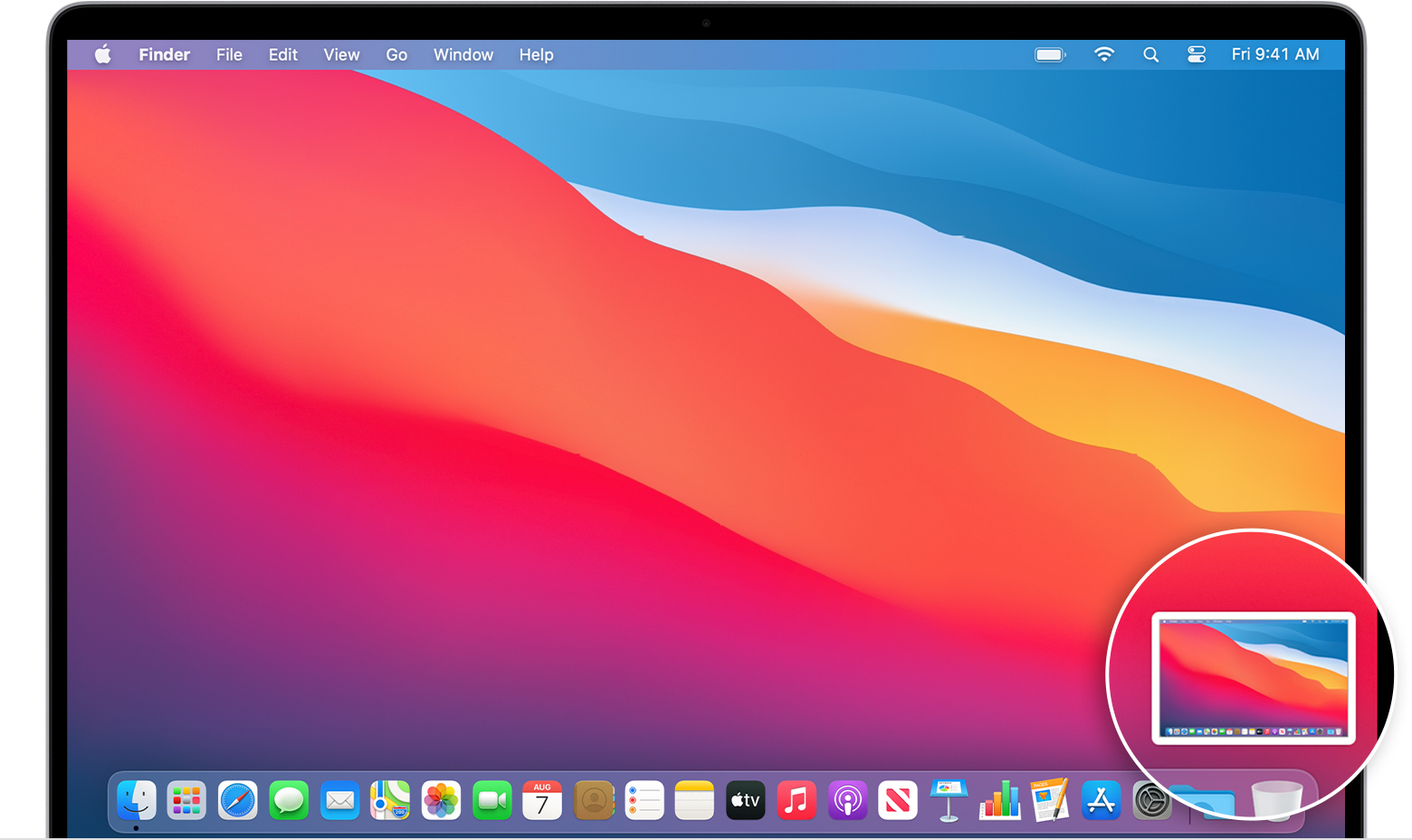
- ڪو به عمل نه ڪريو يا ساڄي طرف ٿامب نيل سوائپ ڪريو ۽ رڪارڊنگ پاڻمرادو محفوظ ٿي وڃي ٿي.
- رڪارڊنگ کولڻ لاءِ تھمب نيل تي ڪلڪ ڪريو. توهان پوء ڪلڪ ڪري سگهو ٿا
 رڪارڊنگ کي ٽوڙڻ لاءِ، يا ڪلڪ ڪريو
رڪارڊنگ کي ٽوڙڻ لاءِ، يا ڪلڪ ڪريو  ان کي حصيداري ڪرڻ لاء.
ان کي حصيداري ڪرڻ لاء. - ٿمب نيل کي ڇڪيو ته رڪارڊنگ کي ٻئي جڳھ ڏانھن منتقل ڪرڻ لاءِ، جھڙوڪ ھڪ دستاويز، اي ميل، ھڪڙي فائنر ونڊو، يا ٽريش ڏانھن.
- وڌيڪ اختيارن لاءِ ٿمب نيل تي ڪنٽرول تي ڪلڪ ڪريو. مثال طورampلي، توهان محفوظ ڪرڻ جي جڳهه کي تبديل ڪري سگهو ٿا، ايپ ۾ رڪارڊنگ کوليو، يا ان کي محفوظ ڪرڻ کانسواءِ رڪارڊنگ کي حذف ڪري سگهو ٿا.
سيٽنگون تبديل ڪريو
انهن سيٽنگن کي تبديل ڪرڻ لاءِ آن اسڪرين ڪنٽرولز ۾ اختيارن تي ڪلڪ ڪريو:
- تي محفوظ ڪريو: چونڊيو جتي توهان جون رڪارڊنگ خود بخود محفوظ ٿي وينديون آهن، جهڙوڪ ڊيسڪ ٽاپ، دستاويز، يا ڪلپ بورڊ.
- ٽائمر: چونڊيو جڏهن رڪارڊنگ شروع ڪجي: فوري طور تي، 5 سيڪنڊ، يا 10 سيڪنڊن کان پوءِ توهان ڪلڪ ڪريو رڪارڊ ڪرڻ لاءِ.
- مائڪروفون: توهان جي رڪارڊنگ سان گڏ توهان جي آواز يا ٻيو آڊيو رڪارڊ ڪرڻ لاء، هڪ مائڪروفون چونڊيو.
- ڏيکاريو سچل ٿومبيل: چونڊيو ته ڇا ڏيکاريو ٿمب نيل.
- آخري چونڊ ياد رکو: چونڊيو ته ڇا ڊفالٽ ڪرڻ لاءِ چونڊون جيڪي توھان ڪيون ھيون آخري ڀيرو توھان ھي اوزار استعمال ڪيو.
- ماؤس ڪلڪ ڏيکاريو: چونڊيو ته ڇا توهان جي پوائنٽر جي چوڌاري ڪارو دائرو ڏيکاريو جڏهن توهان رڪارڊنگ ۾ ڪلڪ ڪريو.

QuickTime Player استعمال ڪريو
- کوليو QuickTime Player پنهنجي ايپليڪيشن فولڊر مان، پوء چونڊيو File > مينيو بار مان نئين اسڪرين رڪارڊنگ. توهان وري ڏسندا يا ته مٿي بيان ڪيل اسڪرين ڪنٽرول يا هيٺ بيان ڪيل اسڪرين رڪارڊنگ ونڊو.
- توهان جي رڪارڊنگ شروع ڪرڻ کان پهريان، توهان ڪلڪ ڪري سگهو ٿا تير جي اڳيان
 رڪارڊنگ سيٽنگون تبديل ڪرڻ لاء:
رڪارڊنگ سيٽنگون تبديل ڪرڻ لاء:

- اسڪرين رڪارڊنگ سان پنهنجو آواز يا ٻيو آڊيو رڪارڊ ڪرڻ لاءِ، چونڊيو مائڪروفون. رڪارڊنگ دوران آڊيو کي مانيٽر ڪرڻ لاء، حجم سلائڊر کي ترتيب ڏيو. جيڪڏهن توهان آڊيو موٽ حاصل ڪريو، حجم گهٽ ڪريو يا مائڪروفون سان هيڊفون استعمال ڪريو.
- پنھنجي پوائنٽر جي چوڌاري ڪارو دائرو ڏيکارڻ لاءِ جڏھن توھان ڪلڪ ڪريو، چونڊيو ماؤس ڪلڪ ڏيکاريو رڪارڊنگ ۾.
- رڪارڊنگ شروع ڪرڻ لاء، ڪلڪ ڪريو
 ۽ پوء انھن مان ھڪڙو ڪم وٺو:
۽ پوء انھن مان ھڪڙو ڪم وٺو:
- پوري اسڪرين کي رڪارڊ ڪرڻ شروع ڪرڻ لاءِ اسڪرين تي ڪٿي به ڪلڪ ڪريو.
- يا ڇڪيو هڪ علائقو چونڊڻ لاءِ رڪارڊ ڪرڻ لاءِ، پوءِ ڪلڪ ڪريو Start Recording ان علائقي ۾.
- رڪارڊنگ کي روڪڻ لاءِ ، ڪلڪ ڪريو
 مينيو بار ۾، يا پريس ڪريو Command-Control-Esc (Escape).
مينيو بار ۾، يا پريس ڪريو Command-Control-Esc (Escape). - توهان جي رڪارڊنگ کي روڪڻ کان پوء، QuickTime Player خودڪار طريقي سان رڪارڊنگ کوليو. توهان هاڻي ڪري سگهو ٿا رڪارڊنگ کيڏڻ، ايڊٽ ڪرڻ، يا حصيداري ڪرڻ.

وڌيڪ سکو
- اسڪرين شاٽ ٽول بار ۾ موجود آهي macOS Mojave يا بعد ۾.
- جڏهن توهان جي رڪارڊنگ کي خودڪار طريقي سان محفوظ ڪيو وڃي، توهان جو Mac نالو استعمال ڪري ٿو ”اسڪرين رڪارڊنگ تاريخ at وقت.mov“.
- رڪارڊ ڪرڻ کي منسوخ ڪرڻ لاءِ، ڪلڪ ڪرڻ کان اڳ Esc کي دٻايو رڪارڊ ڪرڻ لاءِ.
- توهان QuickTime Player، iMovie، ۽ ٻيون ائپس سان اسڪرين رڪارڊنگ کوليون ٿا جيڪي ترميم ڪري سگھن ٿيون يا view وڊيوز.
- ڪجهه ايپس شايد توهان کي انهن جي ونڊوز کي رڪارڊ ڪرڻ جي اجازت نه ڏين.
- سکو ته اسڪرين کي ڪيئن رڪارڊ ڪجي پنهنجي آئي فون، iPad، يا آئي پوڊ ٽچ تي.
اشاعت جي تاريخ:


